A Skype Vállalati verzió felvehet személyeket a partnerek listára, hogy csak egy kattintással legyenek láthatók. A program minden felvett partnert besorol egy vagy több partnercsoportba.
Szervezeten belüli partnerek felvétele
-
A Keresés mezőbe írja be a személy nevét, a csevegés címét vagy telefonszámát.
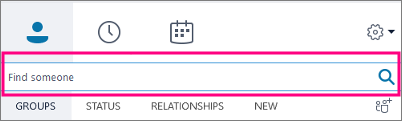
A beíráskor a nézet automatikusan a saját névjegyek elemre változik, amely lehetővé teszi a szervezet címjegyzékének keresését.
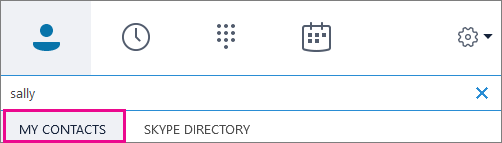
-
Kattintson a jobb gombbal a személy képére , > a felvétel a névjegyalbumba parancsra > válassza ki a partnercsoport csoportot.
Skype-fiókkal rendelkező partner felvétele
A Skype-fiókkal rendelkező partnerek felvétele előtt a rendszergazdának engedélyeznie kell a Skype-címtárban való keresést a szervezete számára. Ha nem látható a Skype-címtár lap, mint amilyen az alábbi lépések egyike, akkor az nem engedélyezett.
-
A Keresés mezőbe írja be a személy nevét, az e-mail címét, a csevegés címét vagy a Skype-telefonszámot.
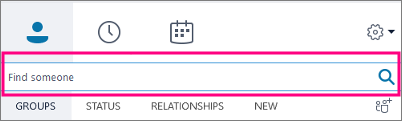
-
Gépelés közben a nézet a saját névjegyek elemre változik. Válassza a Skype-címtárlehetőséget. Ha nem látható ez a beállítás, akkor a rendszergazda nem engedélyezte a Skype-címtár keresését a szervezetében.
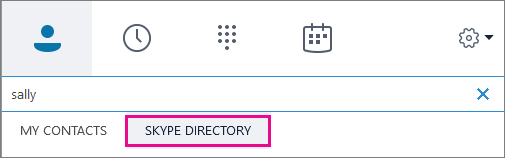
-
Kattintson a jobb gombbal a személy képére , > a felvétel a névjegyalbumba parancsra > válassza ki a partnercsoport csoportot.
Fontos: Miután hozzáadta a személyt a partnerek listához, az állapota függőbenvan. A Skype-ba be kell jelentkeznek, és el kell fogadniuk a kérést.
-
Ha a Skype-kapcsolatfelvételi felkérést küldte el, és soha nem kapja meg, kérje meg őket, hogy küldjenek Önnek egy csevegési kérést. Ezekben az esetekben gyakran hozza létre a kapcsolatot.
Külső partner felvétele (a szervezeten kívüli vagy Skype-fiókkal nem rendelkező személy)
-
A Skype vállalati verzióban válassza a partnerek ikonjait alább látható módon. Ezután válassza a szervezeten kívüli partner felvétele > egyéblehetőséget.
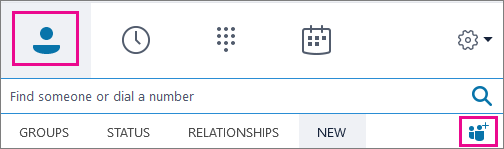
-
Írja be a személy e-mail-címét. (Ha nem tudja, vagy nem rendelkezik vele, megadhat egy helyőrző e-mail-címet, például My@dad.com, amelyet később valódi nevükre fog cserélni.)
-
Kattintson a jobb gombbal az imént felvett névjegyre, majd válassza a névjegykártya megtekintéseparancsot.
-
Válassza az Add (Hozzáadás) lehetőséget.
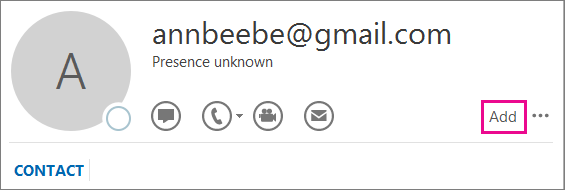
-
Most további információkat is megadhat a személynek. Ha megadott egy helyőrző e-mail-címet, írja be az illető nevét a név mezőbe. Válassza a Save (Mentés) lehetőséget.
Fontos: Ha a teljes név jelölőnégyzetet kapja, válassza az OK gombot. Egyéb esetben a név mező módosításait nem menti a program.
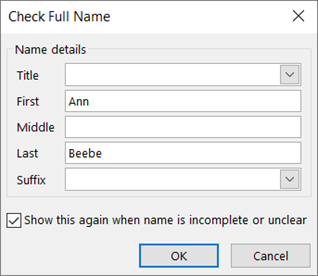
Videó: partnerek felvétele a Skype vállalati verzióba

A szervezeten belüli partnerek keresése
-
Lépjen a partnerek listára.
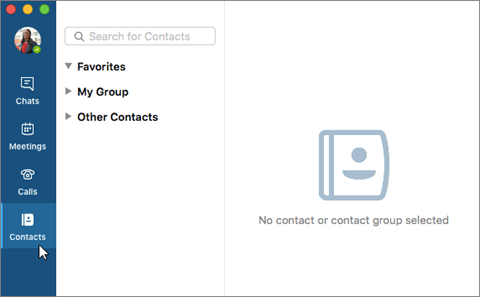
-
A partnerek keresése mezőbe írjon be egy nevet, e-mail-címet vagy asztali telefonszámot, ha azok a szervezetben vannak.

Ha szervezete Microsoft 365-csoportokathasznál, a csoport nevét is megkeresheti. Gépelés közben a találatok a keresőmező alatt jelennek meg.
-
Amikor megjelenik a csevegés vagy a hívás személyének listája, kattintson duplán a képre vagy a kép megjelenítési területére.
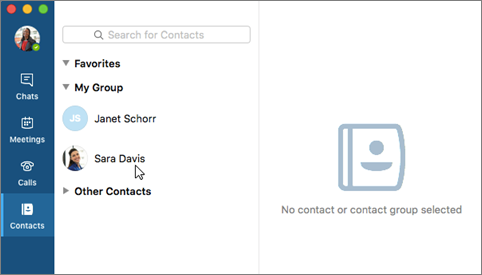
-
Adja meg, hogy hogyan szeretne kapcsolatfelvételt kezdeményezni a személlyel: csevegés, videohívás, telefonhívás, e-mail-cím vagy értekezlet ütemezése.
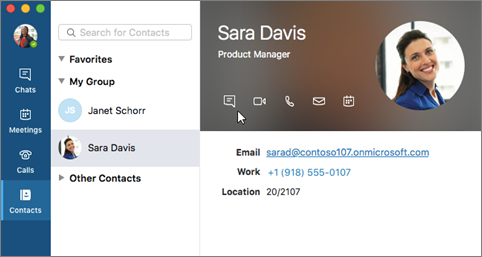
Kommunikáció Skype-fiókkal rendelkező partnerrel
A Skype Vállalati verzió – Mac használatával kommunikálhat az ingyenes Skype-alkalmazást használó felhasználókkal.
-
Kérje meg a Skype-felhasználót, hogy vegye fel a Skype Vállalati verzió címét (például user@contoso.com) a Skype-Névjegyalbum listájára.
Megjegyzés: A Skype-felhasználó fiókját társítva kell lennie a Microsoft-fiókjához, és nem csak a Skype-AZONOSÍTÓhoz (például user@hotmail.com).
-
A Skype Vállalati verzió – Mac használatával a Skype-felhasználó Microsoft-fiókja (például user@hotmail.com) segítségével csevegést indíthat a Skype-felhasználóval. A Skype-felhasználó Microsoft-fiókját felveheti a Skype Vállalati verzió-névjegyalbumba is.
Megjegyzés: A Skype Vállalati verzió – Mac jelenleg nem tud keresni a Skype-címtárban, a Skype-felhasználóhoz küldhet e-mail-kérést, vagy kommunikálhat olyan Skype-felhasználókkal, akik csak Skype-AZONOSÍTÓval rendelkeznek.
Lásd még
A saját kép beállításainak megadása a Skype Vállalati verzióban










